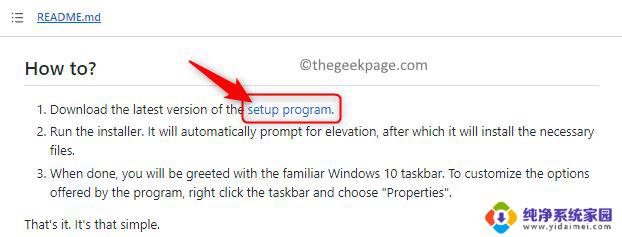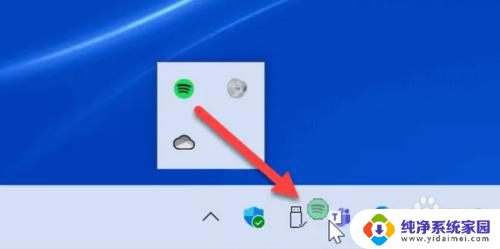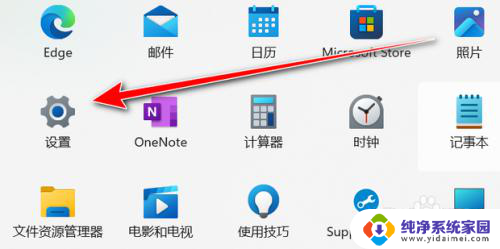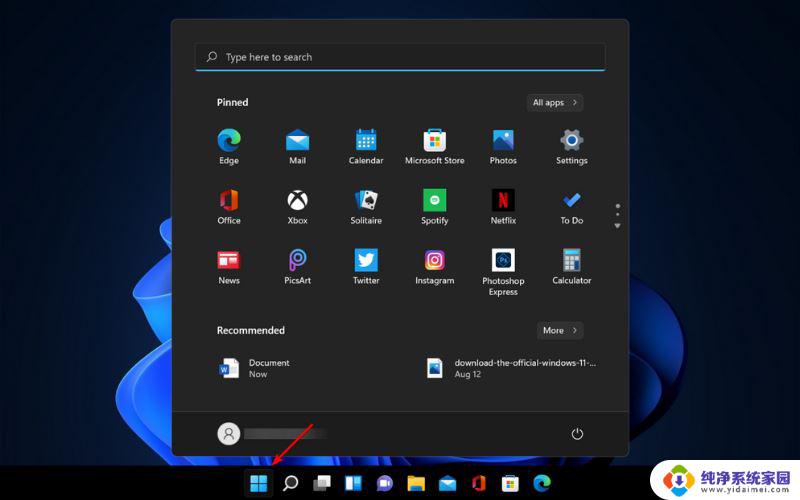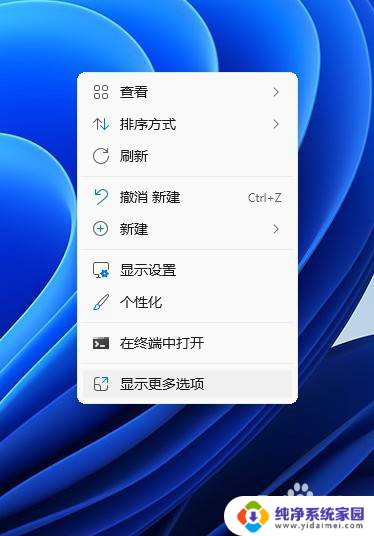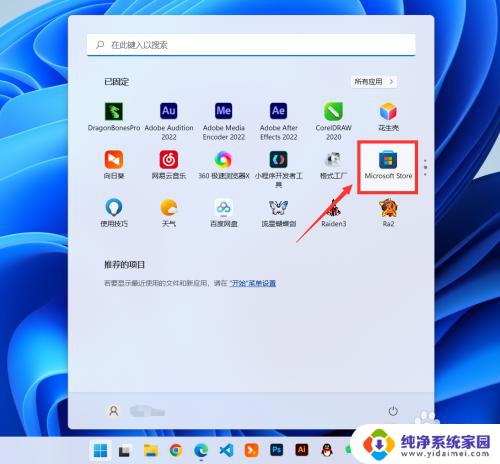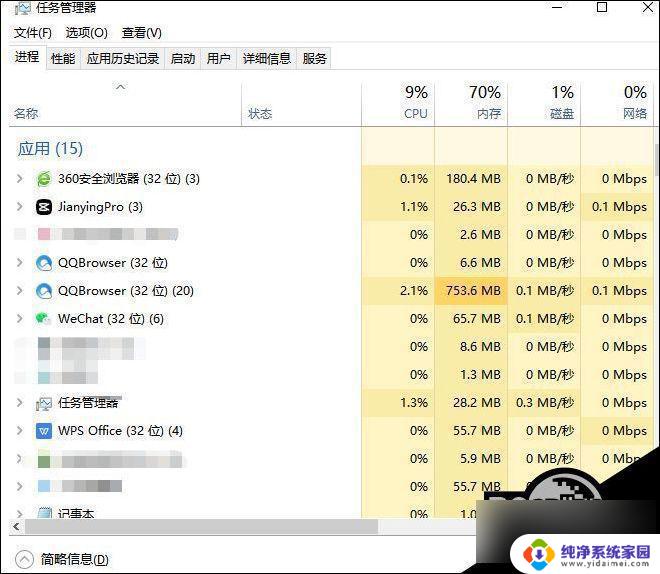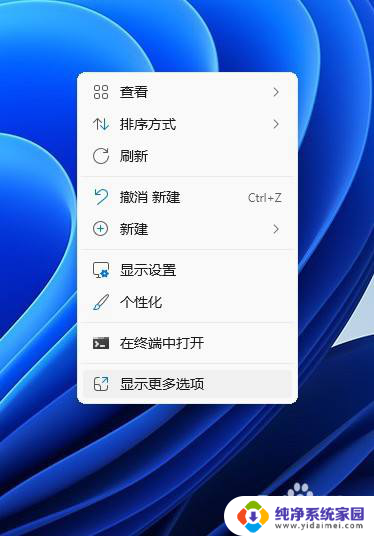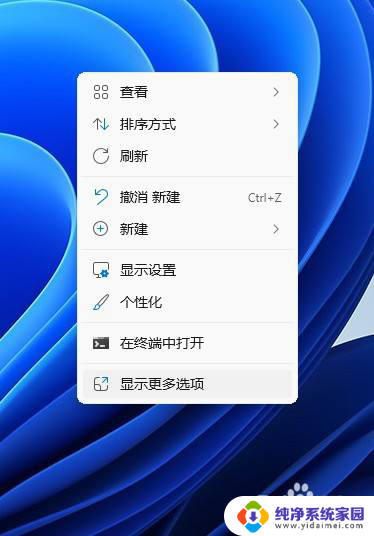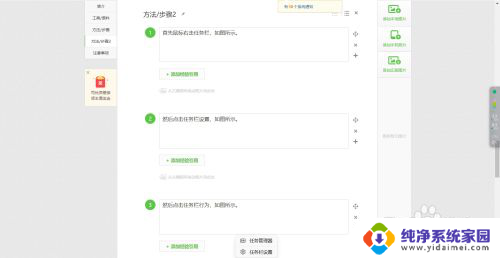win11系统任务栏添加"显示桌面"图标 win11如何调出显示桌面按钮
近日微软发布了全新的操作系统win11,其中一个备受关注的功能就是任务栏上的显示桌面图标,在win11系统中,如何调出显示桌面按钮成为了用户普遍关注的问题。这一功能的引入,为用户提供了更加便捷的操作体验,让用户能够轻松快捷地切换到桌面,提高工作效率。下面我们将为大家介绍win11系统中如何调出显示桌面按钮,让我们一起来了解吧。
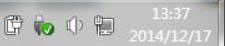
▲ 最右边的小长条 而在 Win11 中,“显示桌面”按钮变成了很细的一条线。而且不是靠边放置的,如果用户盲点右下角是无法点击到的。
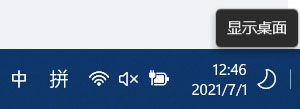
虽然用户还可以用 Win + D 快捷键进行同样的操作,但键盘快捷键并不如鼠标那样直观快捷。目前微软还没有就这一改变做出说明,也不知以后是否会改回去。
但是即使是已给长条有时候还不显示,该怎么重新显示出“显示桌面”按钮呢?下面我们就来看看详细的教程。
在任务栏空白处点击鼠标右键,点击弹出的【任务栏设置】。
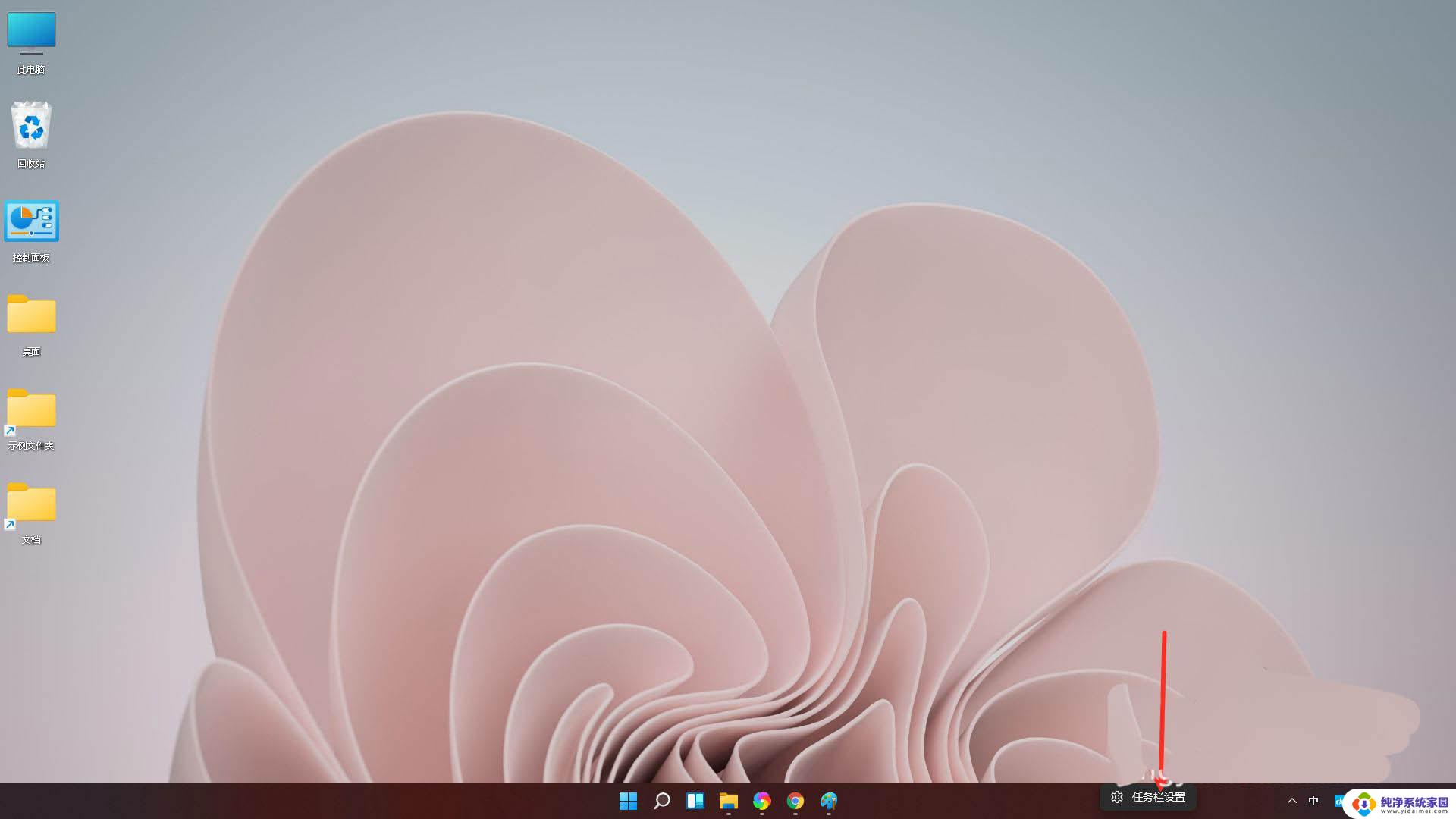
展开【Taskbar behaviors】选项。
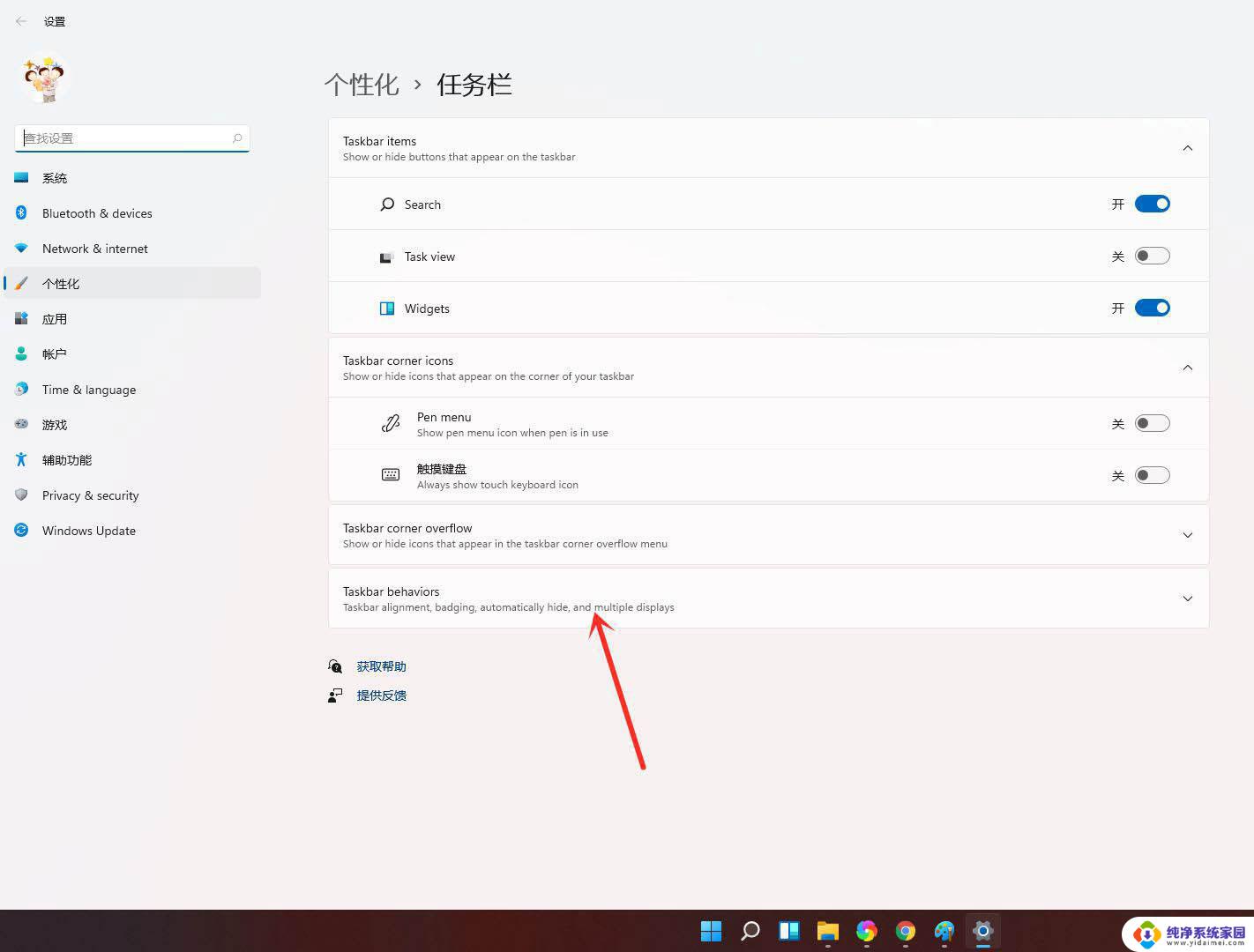
勾选【将鼠标悬停或点击任务栏末端以显示桌面】即可。
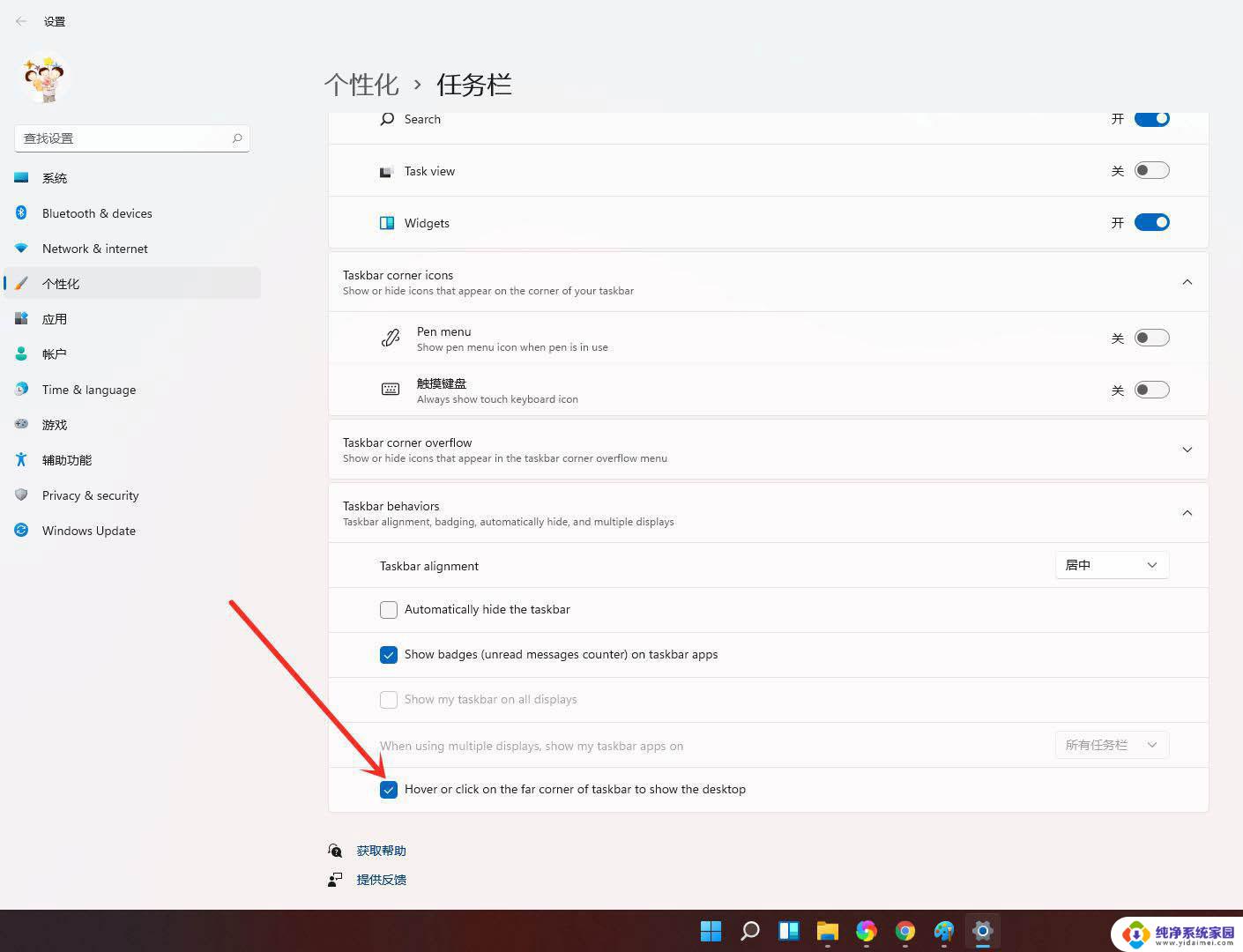
在win11中,“显示桌面”按钮变成了很细的一条线。而且不是靠边放置的。
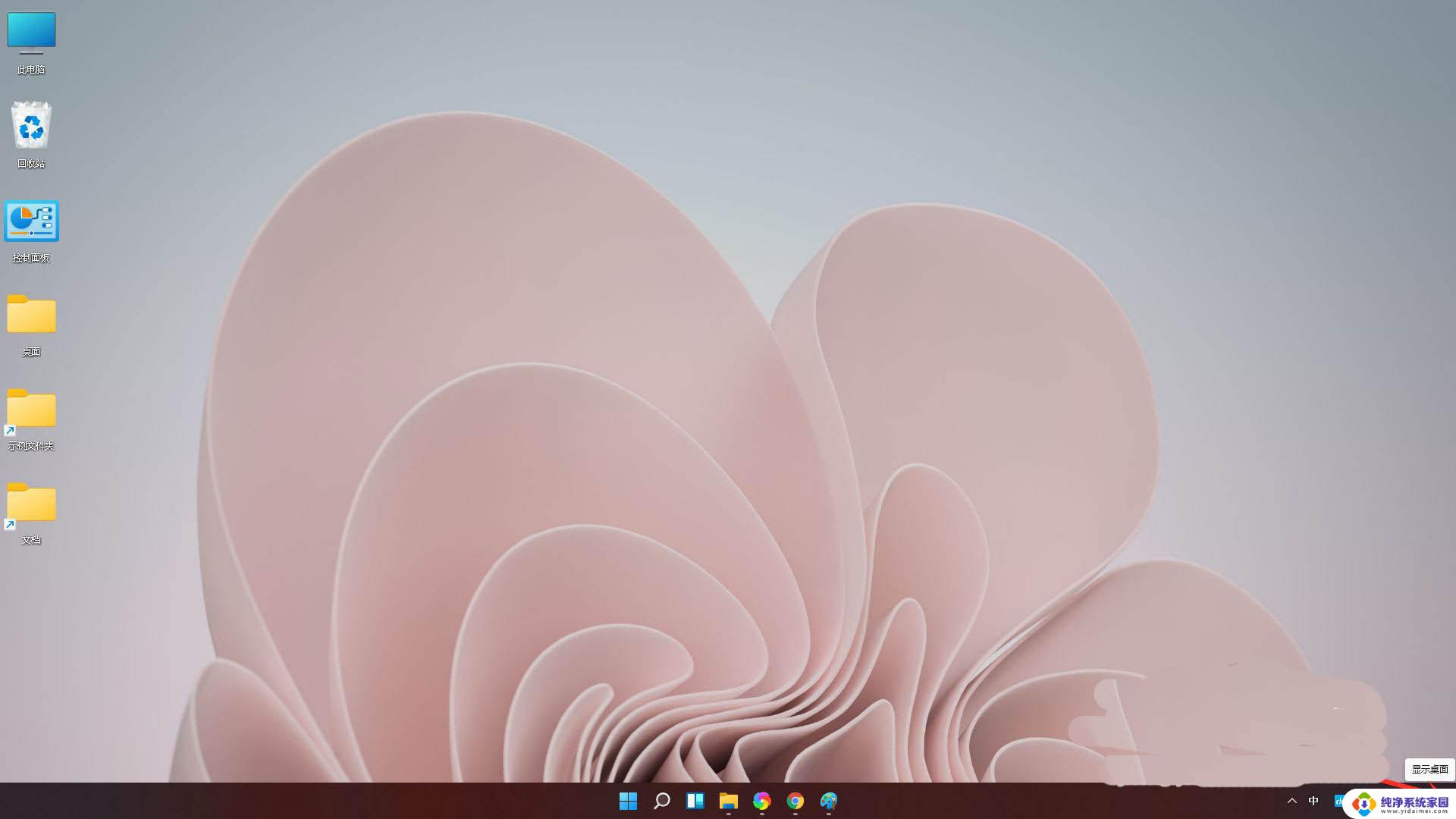
win11怎么显示回收站? windows11显示桌面回收站图标的技巧
windows11怎么创建多个桌面? win11开多个虚拟桌面的技巧
win11禁用网络怎样恢复? win11网络禁用后启用的技巧
以上就是win11系统任务栏添加\显示桌面\图标的全部内容,如果你遇到了这个问题,可以尝试按照以上方法来解决,希望对大家有所帮助。